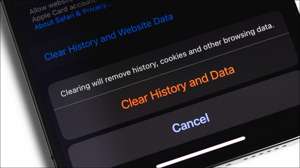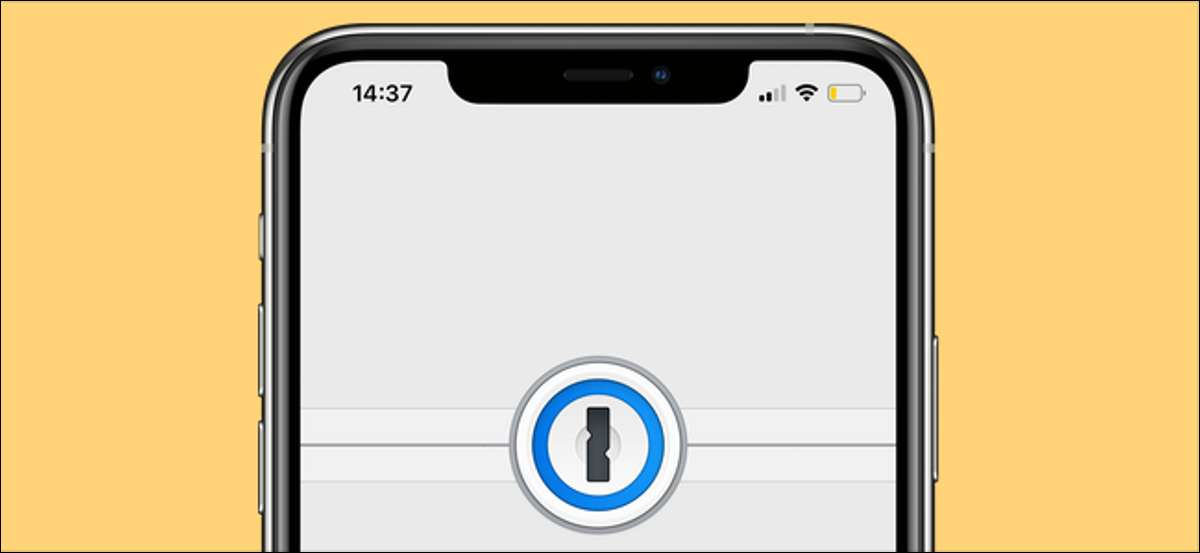
Um dos nossos Gerentes de senha favoritos , 1Password, permite remover temporariamente algumas credenciais de conta de todos os seus dispositivos. Esse recurso é chamado de "modo de viagem", e é incrivelmente útil se você estiver preocupado com o acesso da conta não autorizada durante a viagem.
O modo de viagem permite que você escolha rapidamente quais senhas que você deseja manter em seus dispositivos quando estiver fora e. Depois de ativar o modo de viagem, o 1Password só manterá as credenciais que você escolher e remover todo o resto de todos os seus dispositivos. Se algum de seus dispositivos for roubado ou acessado em sua vontade, o modo de viagem garantirá que apenas algumas de suas contas sejam comprometidas.
O modo de viagem também está disponível como um recurso em 1Password para as equipes. Isso significa que, se você usar 1Password para o trabalho, você pode controlar quais os funcionários da senha podem viajar.
Este modo está disponível apenas para Contas de assinatura de 1Password . Se você comprou uma licença única para 1Password para Mac ou Windows, você não pode usar esse recurso. Dito isto, uma grande maioria dos usuários de 1Password estão agora nos planos de assinatura, portanto, essa limitação só afetará um número muito pequeno de pessoas.
RELACIONADO: Eu mudei do lastpass para 1Password (e você deve também)
Você não pode acessar o modo de viagem de Apps de 1Password, Mas ele pode ser ativado fazendo login na sua conta no site do 1Password. Antes de fazer isso, você deve se certificar de que seus dados de 1Password são organizados ordenadamente em diferentes cofres. Isso facilita a marcação de certas senhas como seguro para viagens. Aqui está o que você precisa fazer.
Vamos para Site de 1Password e clique no botão "Assinar" no canto superior direito.

Digite seu e-mail, chave secreta e senha. Em seguida, clique em "Entrar".

Em seguida, selecione o botão "Novo Vault" a partir do topo da tela.
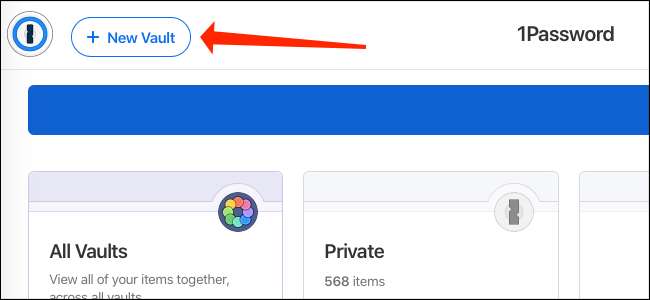
Etiquete o novo cofre e clique em "Criar cofre".
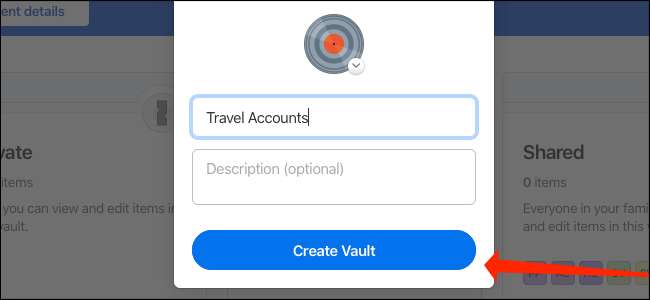
Vá para as credenciais da conta que você deseja acessar enquanto viaja. Vá através deles um por um e aperte o ícone de compartilhamento para cada um.
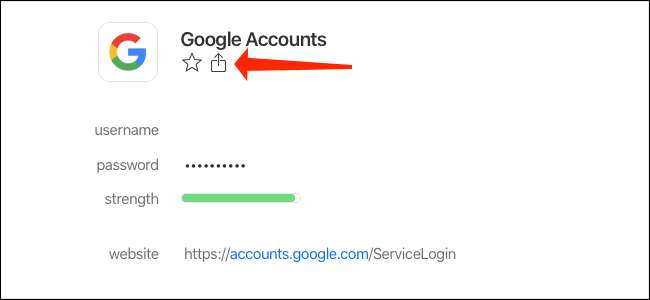
Selecione "Mover / Copiar".

Clique em "Copiar" ao lado do novo cofre que você acabou de criar.
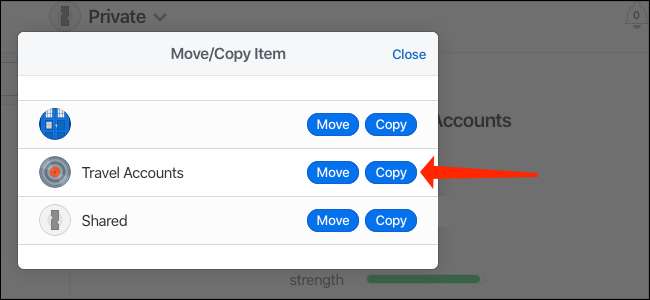
Isso copiará essas senhas para o novo cofre. Agora você pode marcar este cofre como seguro para viajar.
Agora, vá para Sua página inicial de 1Password e clique no ícone de engrenagem abaixo do nome do cofre.
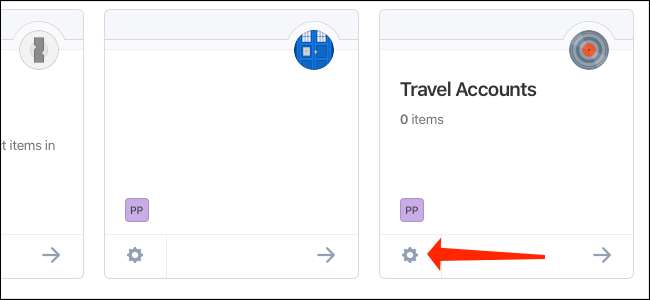
No painel esquerdo, alterne o interruptor ao lado de "Seguro para viagens". Depois disso, os itens armazenados neste cofre não serão apagados quando você habilitar o modo de viagem.
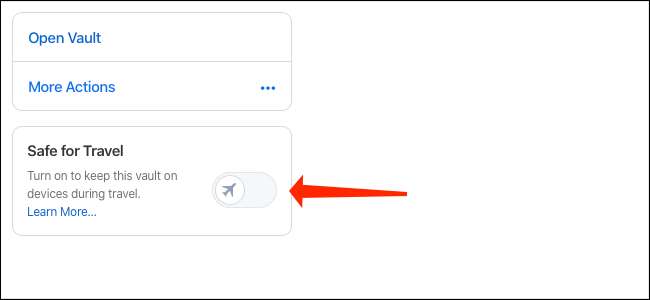
Falando de que, vamos em frente e habilitar o modo de viagem agora. Clique no seu nome no canto superior direito e selecione "Meu perfil".

Clique no botão ao lado de "Modo de viagem" para ativá-lo.
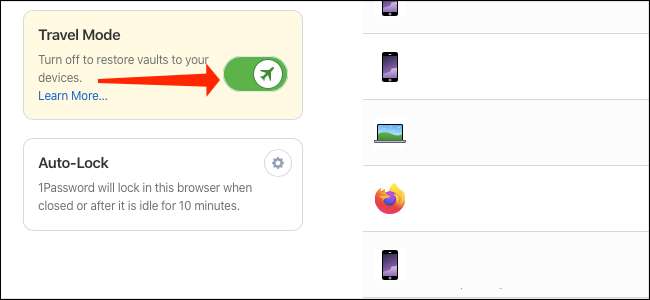
Agora abra e desbloqueie o 1Password em todos os seus dispositivos enquanto estiverem conectados à Internet. 1Password irá apagar automaticamente tudo (mas apenas do seu dispositivo) fora do cofre marcado como seguro para viagens.
Os aplicativos de 1Password não revelam se o modo de viagem é ativado, portanto, se alguém abrir 1Password sem sua permissão, eles não têm como saber se o modo de viagem está ativado. A única maneira de descobrir é fazer login no site do 1Password, que requer uma chave secreta adicional além da sua senha mestre.
Se você gosta de recursos como este, você pode querer considerar a troca de Lastpass para 1Password .
RELACIONADO: Como transferir senhas lastpass para 1Password